Google For Education adalah layanan yang disediakan Google untuk keperluan pendidikan. Layanan Google sangat beragam dan hampir semuanya bisa diaplikasikan dalam pendidikan, mulai dari Google Classroom, Google Form, Google Drive, Google Android, Email, Blogger, Google Site, dan sebagainya.
Kali ini, kita akan mencoba salah satunya, yakni Google Form. Bisa dibaca, Google Formulir. Yakni, fitur Google yang dapat dimanfaatkan untuk membuat formulir elektronik yang kemudian dapat diakses secara online. Dalam pembelajaran, Google Form dapat dipakai untuk banyak hal, antara lain:
1- Soal Online, untuk ujian Bahasa Arab, ujian akhir, komprehensip, dsb
2- Survey Online untuk keperluan riset seperti: skripsi, tesis, disertasi, dll.
3- Formulir Pendaftaran, spt: pendaftaran sekolah, kepala sekolah, dll
4- Formulir Pendataan, spt: pendataan guru, alumni, dls
5- Formulir Order untuk Toko Online, Website Komersial, dls
Baiklah, langsung saja, kita pelajari cara membuat Google Form.
Pertama, Anda harus login email (Gmail), lalu pilih fitur Google Drive (https://drive.google.com) atau Google Form (https://docs.google.com/forms)
Membuat Formulir Google melalui Google Drive
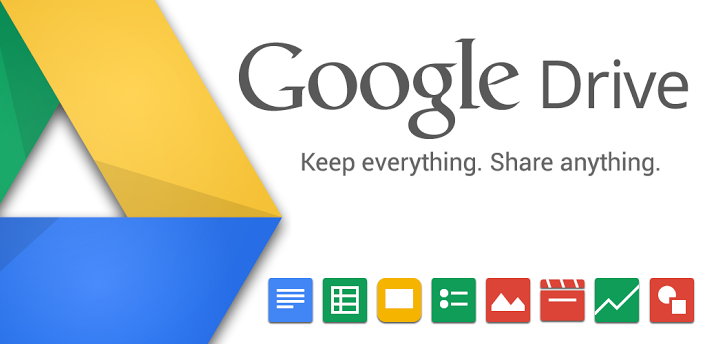
1. Kunjungi Google Drive di http://drive.google.com/
2. Setelah itu, silahkan login dengan akun google Anda.
3. Kemudian, klik tombol Baru dan pilih menu Google Formulir.
4. Selanjutnya, desainlah formulir Anda sesuai keperluan. Isilah judul formulir Anda, kemudian buatlah formulir baik dengan pertanyaan isian, pilihan berganda ataupun yang lainnya.
5. Anda dapat menambah pertanyaan dengan memilih tombol "+".
6. Anda juga dapat mengganti tipe pertanyaan sesuai kebutuhan seperti di bawah ini.
7. Ataupun menambahkan judul dan deskripsi, gambar, video ataupun bagian seperti terlihat di bawah ini.
8. Untuk masalah tampilan, Anda dapat mengganti warna background seperti gambar dibawah ini.
9. Sebelum Anda mengirim formulir Anda, Anda dapat melihat pratinjaunya dengan cara mengklik button pratinjau, yaitu :
Maka akan tampil tab baru seperti ini :
10. Setelah selesai, klik "Kirim".
11. Maka akan muncul tampilan seperti ini.
Anda dapat mengirim formulir tersebut melalui email, menyalin URLnya serta membagikannya melalui google+, facebook dan twitter. Anda juga bisa membagikan URL (tautan)nya ke Medsos seperti: FB, WA, dan sebagainya, lalu siswa/pengguna tinggal mengisi dan mengirim, langsung bisa kita terima
Setelah melewati langkah diatas, Anda telah berhasil membuat formulir online di google docs / google drive. Sekarang yang menjadi pertanyaan adalah bagaimana melihat tanggapan / respon di formulir yang sudah dikirim.
Berikut cara melihat tanggapan yang sudah dikirim.
1. Anda harus login ke akun google Anda.
2. Membuka google drive seperti gambar di bawah ini.
Kemudian, buka formulir yang telah Anda buat. Anda bisa melihatnya dengan memilih menu Drive Saya.
3. Setelah itu akan terbuka tab baru, seperti gambar di bawah ini.
Dan Anda pun bisa melihat seluruh responden di formulir Anda baik secara ringkasan ataupun individual.
Contoh Survey dengan menggunakan Google Forms melalui laman website, KLIK
13 Februari 2018
Google Form

About Dr. H. R. Taufiqurrochman, MA
Muslim Sunni, Penulis Lepas, Dosen UIN Malang, Pengasuh Majelis Ta'lim As-Sirriyyin (Underground), Takmir Masjid Muritsul Jannah, Direktur AlvaVila Press, Pemred Abjadia.
Langganan:
Posting Komentar (Atom)
Salam Satu Jiwa

Keywords
Bahasa - Sastra
Dzikir - Doa
Fiqih
Galeri Buku
Humor
Iklan
Khutbah Jumat
Kisah - Hikmah
Materi Kuliah
MK Arabia Lil Athfal
MK Balaghah Bayan
MK Balaghah I -Ma'ani
MK E-Learning PBA
MK Leksikologi
MK Metode Riset
MK Penulisan Karya Ilmiah
MK Sina'at al-Maajim
MK TekMedia
My History & News
Opini
Orasi Ilmiah
Pendidikan
Penelitian
Pustaka
Resensi
Tasawuf
Teknologi
Telaah Agama
Tips - Motivasi
Travelling
Tutorial
Umum
Video
تكنولوجيا التعليم
علم الدلالة والمعاجم







Assaamualaikum pak...gimana caranya menulis pertanyaan ayat alquran klo docopy paste muncul kotak2..
BalasHapuspilih font yg sesuai dengan font standar dlm komputer seperti arabic traditional, times new roman, dls. Atau, bisa juga layar yg memuat ayat al-Quran di screenshoot atau dipotret, lalu disisipkan sebagai image/gambar
BalasHapus